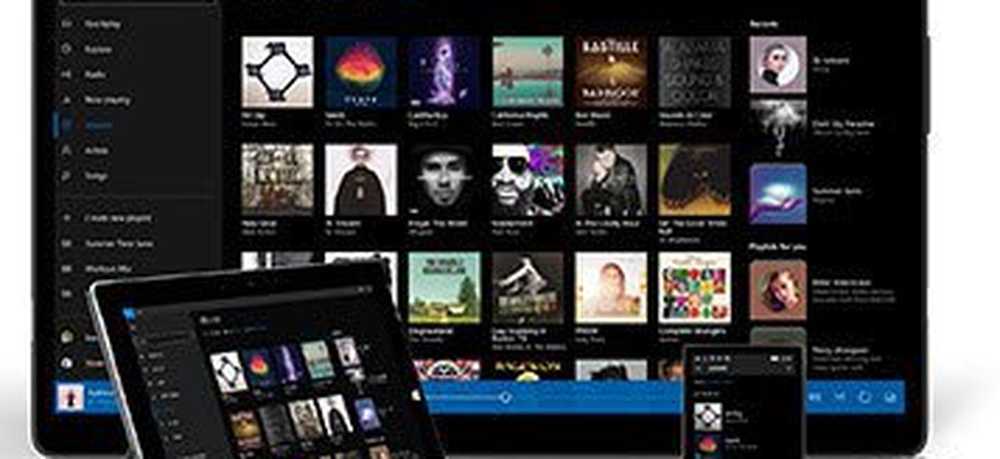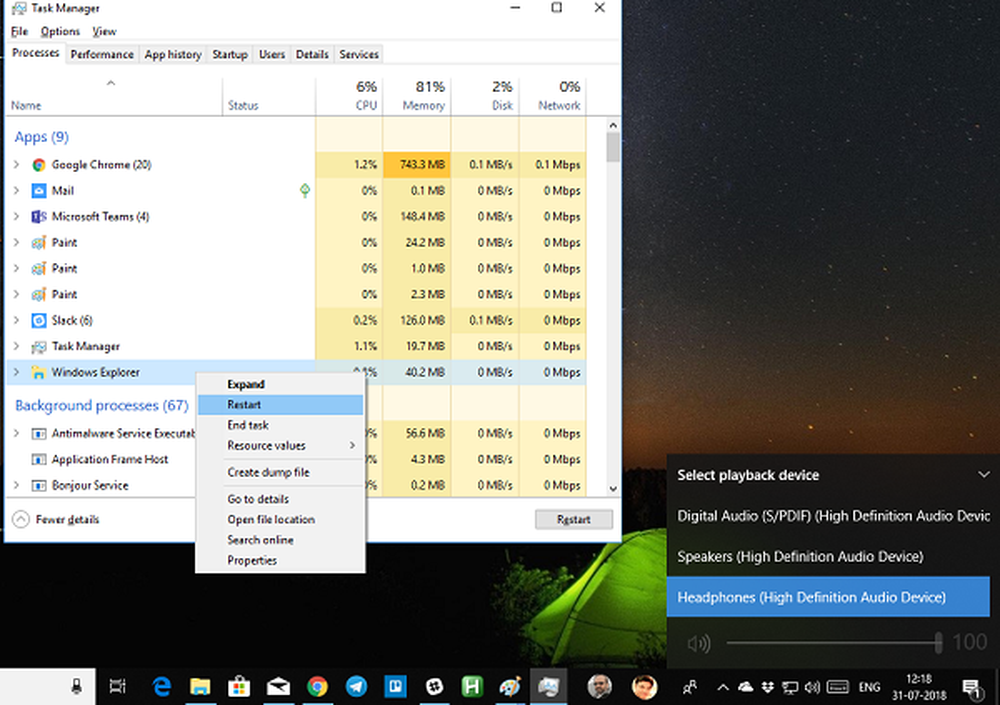Windows 10 Tips Lägg till flera platser i Weather App

Weather-appen i Windows 10 har kommit långt sedan den introducerades först som en modern app i Windows 8. Den andra fina saken är att det blir förbättringar eftersom det uppdateras regelbundet.

Lägg till fler platser i Windows 10 Weather App
Öppna appen Väder och klicka på hamburgermenyn längst upp till vänster på skärmen. Välj sedan Platser.

Klicka sedan på under Favoritställen till höger ”+” bricka. Då kan du söka efter en postnummer eller den stad du vill lägga till.

Din startplats är alltid det som visas när du startar appen först. Sedan, för att se de andra platserna du har lagt till, välj Platser för att ta upp dem och välj sedan den sida du behöver.

Om du går till Inställningar (växelsymbol i nedre vänstra hörnet), välj under Välj startpunkt antingen en standard som du anger eller Upptäck alltid min plats - vilket är bra när du reser. Naturligtvis, för att det ska fungera måste du låta Windows komma åt din plats.
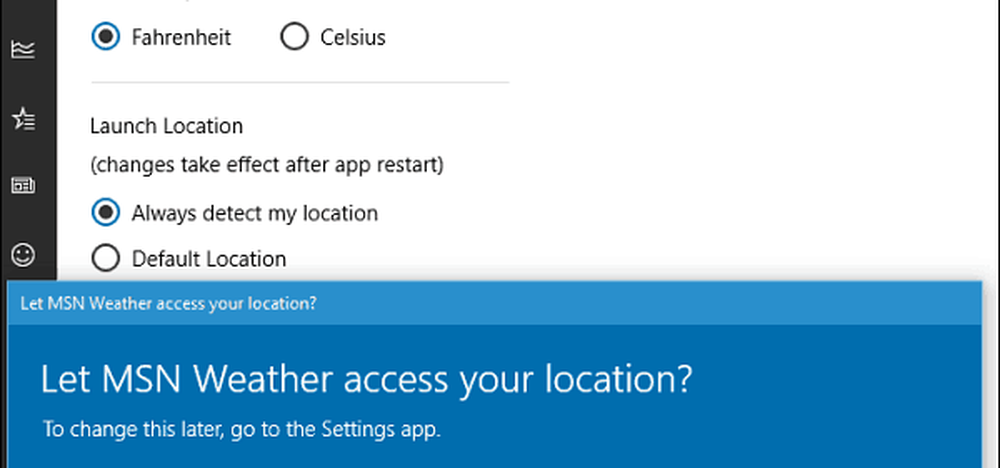
Cross Platform Universal App
Den andra snygging är Weather-appen är en Universal App. Så de platser du lägger till på din Windows 10-dator synkroniseras med vilken enhet som MSN Weather app installeras på. Det innehåller för närvarande Android, Kindle Fire och, naturligtvis, Windows Phone 8.1 och Windows 10 Mobile.

Det är också värt att notera att du alltid kan söka efter vilken plats som helst via sökrutan längst upp till höger i appen.
Vad tycker du om den nya Weather-appen i Windows 10 eller på din mobilenhet? Låt oss veta i kommentarsektionen nedan.
Och för mer djupgående konversationer om appar, felsökning och alla saker Windows 10, gå till våra Windows 10-forum. Det är gratis att gå med.